조달청 e-발주 시스템에서 온라인 제안서 제출은 나라장터 입찰공고에 제안서 온라인 제출/제출 결과 확인 버튼이 생성되어 있는 입찰공고 건만 온라인으로 제안서를 제출할 수 있습니다.
e-발주지원(e-발주 시스템)에서 제안서 온라인 제출
e-발주지원에는 제안요청, 제안, 제안평가, 사업 지원, 종합정보 등의 메뉴가 있습니다. 그중에서 제안서 온라인 제출 메뉴는 제안 메뉴를 한번 클릭하면 제안서 제출 메뉴가 나타납니다. 그러면 제안서 제출을 클릭합니다. 그리고 아래의 순서대로 진행하시면 됩니다.
- 공고명, 입찰공고 법호 등으로 제안서 온라인 제출할 공고 검색
- 해당 공고명(파란색 글씨) 클릭
- 입찰공고 상세보기로 제안 정보 확인
- 아래쪽 제안서 제출 버튼 클릭
- 제안서 온라인 제출
입찰공고문에서 제안서 온라인 제출
나라장터에서 입찰에 참가할 입찰공고 검색 나라장터 입찰공고에 제안서 온라인 제출/제출 결과 확인 버튼이 있는지 확인하여 있으면 그 버튼을 클릭하여 바로 제안서 온라인 제출을 할 수 있습니다.
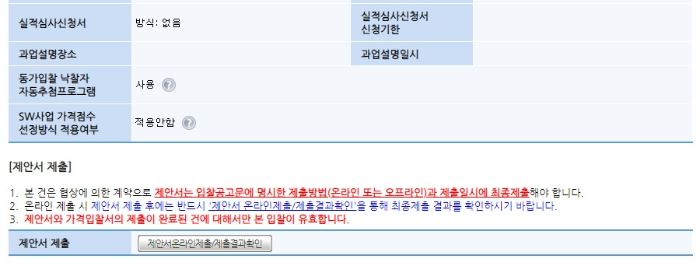
나라장터 제안서 온라인 제출
나라장터 제안서 온라인 제출은 아래의 순서대로 진행하시면 큰 무리는 없을 것입니다. 제안서 온라인 제출 시 임시저장 후 다시 내 컴퓨터에 다운로드하여 PDF 파일이 잘 업로드되었는지 확인하는 절차를 꼭 진행하여야 합니다. 간혹 PDF 파일을 다운로드하였을 때 이상이 생기는 경우가 있기 때문입니다. 제종 제출하기 전 한 번 더 확인하는 절차를 위해서라도 하루 전 업로드가 정답입니다. e-발주 시스템에 들어가면 제출 마감시간까지 남아있는 시간을 표출해 줍니다. 넉넉한 시간에 업로드하고 업로드가 잘되었는지 확인을 하고 최종 제출하는 것이 중요합니다.
- 제출할 제안서를 PDF 파일로 변환
- 나라장터 등록 공동 인증서로 로그인
- 검색창으로 제안서 제출할 입찰공고 검색
- 검색한 입찰공고를 클릭하여 입찰공고 확인
- 제안서 온라인 제출/제출 결과 확인 버튼 클릭
- 제안서 제출 주의사항 정독 후 확인 클릭
- 제안서 임시저장
- 제안 발표 여부 확인
- 제안 발표 시 발표자 정보 입력 및 재직증명서, 4대 보험 가입증명서 등 PDF 파일로 추가
- 전체 입시 저장 후 저장된 제안서를 다시 다운로드하여 점검
- 이상 없으면 최종 제출
온라인 제안서 제출과 가격투찰
온라인 제안서 제출과 가격투찰은 어떤 것을 먼저 해도 상관이 없습니다. 하지만 공고문에 두 가지를 다해야 입찰 참가한 것으로 한다는 내용이 있으면 제한되어있는 시간 내에 온라인 제안서 제출과 가격투찰을 모두 끝마쳐야 합니다. 온라인 제안서 제출은 e-발주 시스템에서 가격투찰은 안전 입찰에서 진행을 하여야 합니다. 가격투찰 전에 안전 입 잘 이 잘되는지 확인하는 것도 잊으면 안 됩니다.
'여기있슈' 카테고리의 다른 글
| 공공구매종합정보 싸이트 바로가기 (0) | 2022.09.07 |
|---|---|
| 장애인기업종합지원센터 바로가기 (0) | 2022.09.07 |
| OSS 오픈 소스 소프트웨어의 모든 것을 알려주는 포털 바로가기 (0) | 2022.07.28 |
| 한국관광공사 휴가지원 사업 휴가샵 이용하기 (0) | 2022.07.22 |
| 조달청 나라장터 바로가기 (0) | 2022.07.20 |
댓글